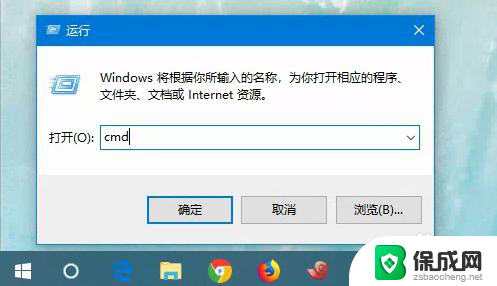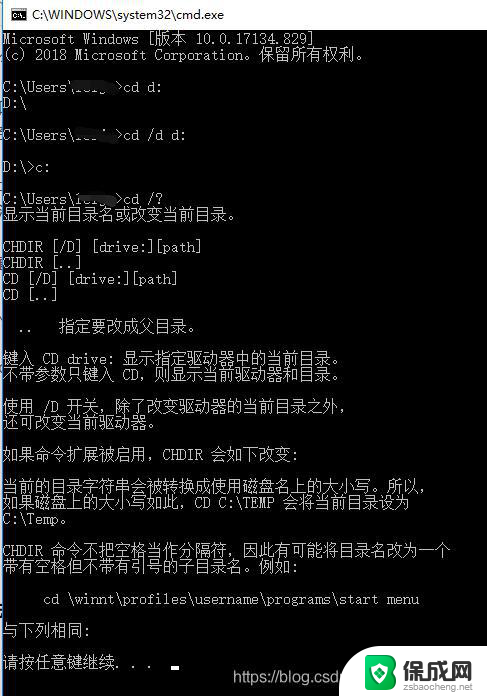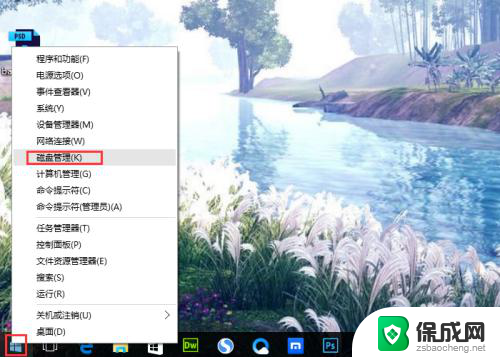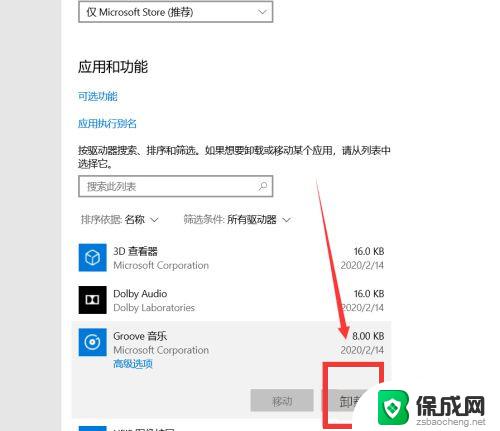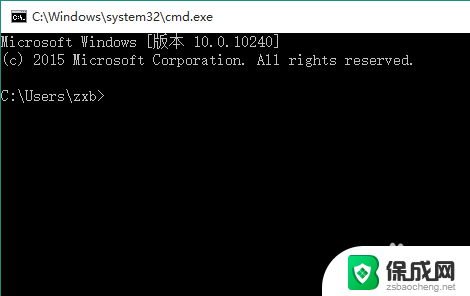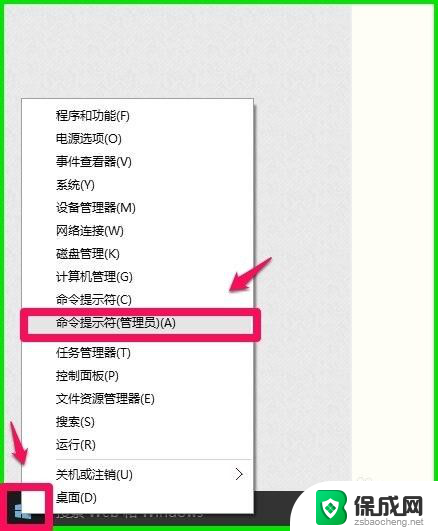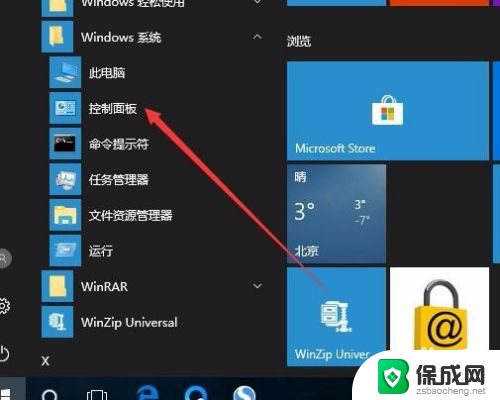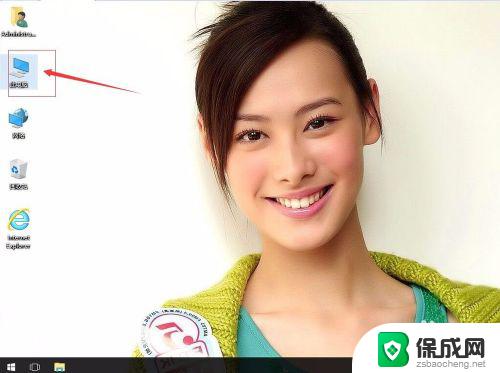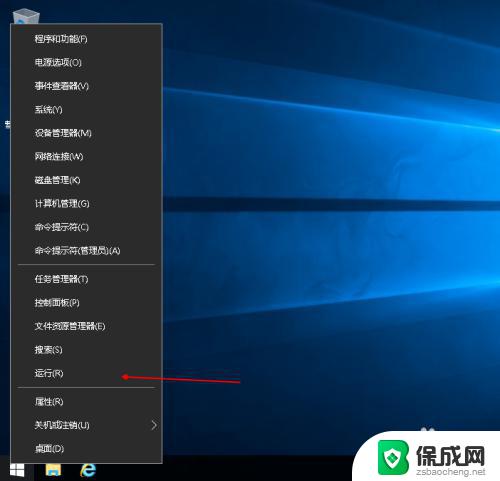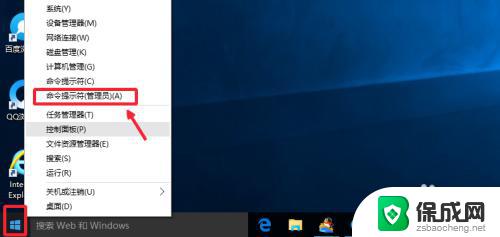windows查看所有进程命令 Win10系统cmd命令提示符中查看进程信息方法
windows查看所有进程命令,在Win10系统中,我们可以使用命令提示符(cmd)来查看所有进程的相关信息,通过这种方式,我们可以获取到每个进程的进程ID、进程名称、内存占用等详细信息。使用cmd命令提示符来查看进程信息的方法简单实用,无需借助第三方软件,能够帮助我们更好地了解系统中正在运行的进程情况,并且可以根据需要进行相应的操作。通过掌握这些命令,我们可以更加高效地管理和优化系统,提升电脑的性能和稳定性。
方法如下:
1.开始按钮右键选择【运行】,打开【运行】对话框。
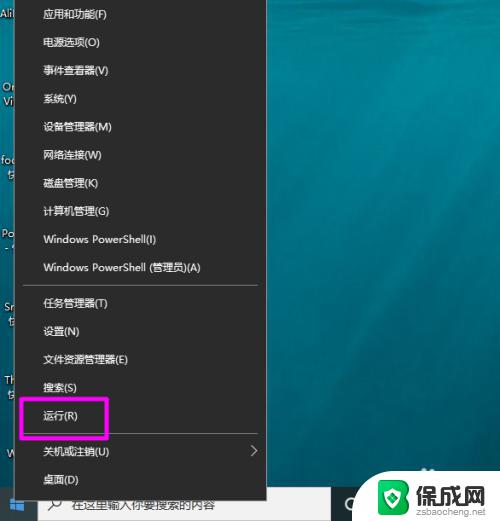
2.在【运行】中输入cmd,打开命令提示符。
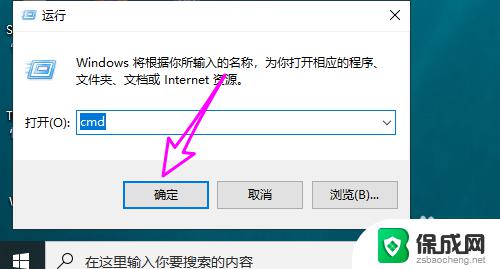
3.在cmd中输入【tasklist】,按回车键可以查看到系统中所有的进程信息。
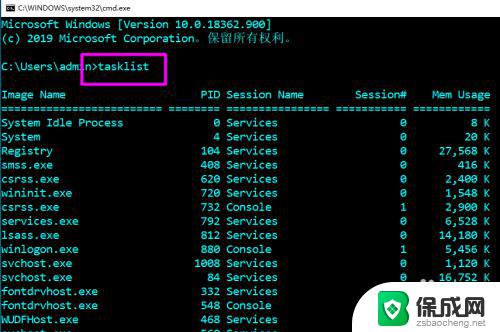
4.tasklist命令的优势在于筛选进程,通过/fi参数用户可以很方便的筛选出自己的进程信息。比如:
tasklist /fi "imagename eq qq.exe"
即查询系统中qq进程的信息。
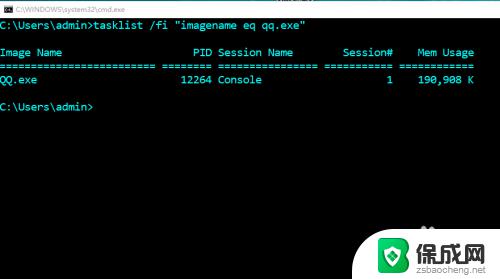
5.tasklist命令的筛选功能很强大,几乎跟进程相关的信息cpu时间、进程名、用户等等都可以用于筛选器。比如查询admin用户开启的所有进程。
tasklist /fi "username eq admin"
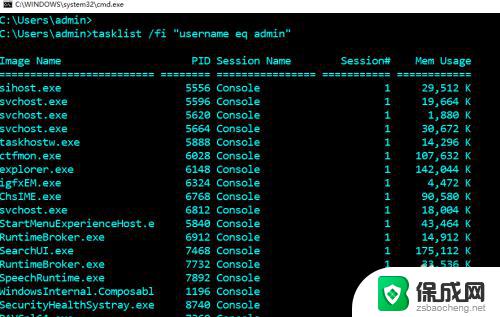
6.tasklist命令的筛选器功能非常强大,用户不需要完全记住。在需要用的时候通过tasklist /?来查询帮助信息获取即可。
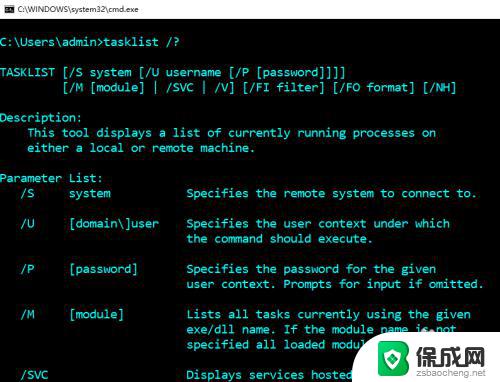
以上是查询Windows所有进程命令的全部内容,如果您有任何疑问,可以参考我的步骤进行操作,希望可以帮到您。